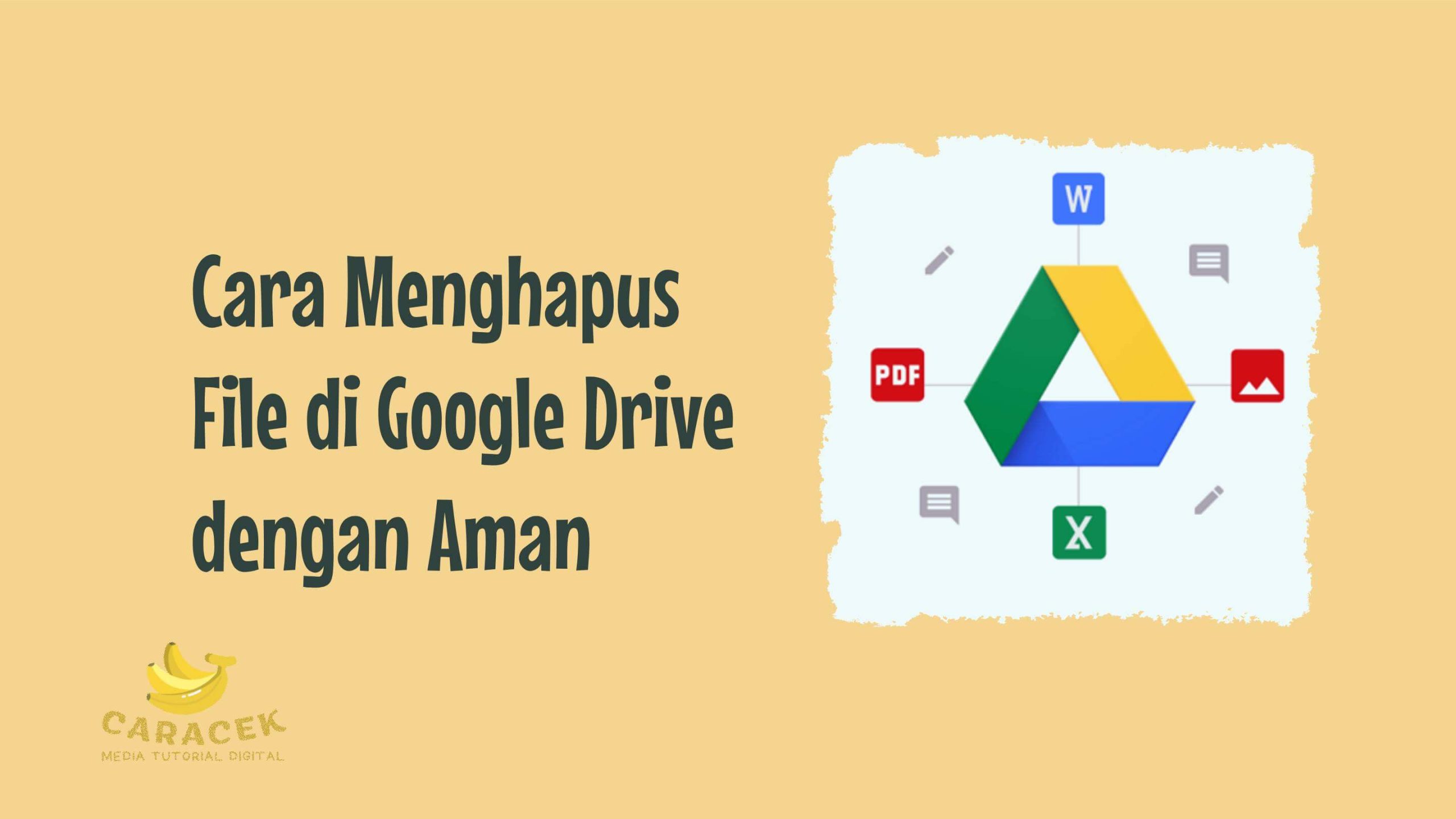Cara menghapus file di Google Drive bisa pengguna lakukan untuk keperluan pengelolaan sisa ruang yang tersedia.
Langkah ini tak hanya penting bagi pengguna gratis saja, tetapi juga bagi pengguna yang berlangganan layanan Google One.
Nah, agar penyimpanan Anda lebih rapi dan bersih dari file atau folder yang tak dibutuhkan lagi, silakan simak penjelasannya berikut.
Hal Penting dan Panduan Cara Menghapus File di Google Drive
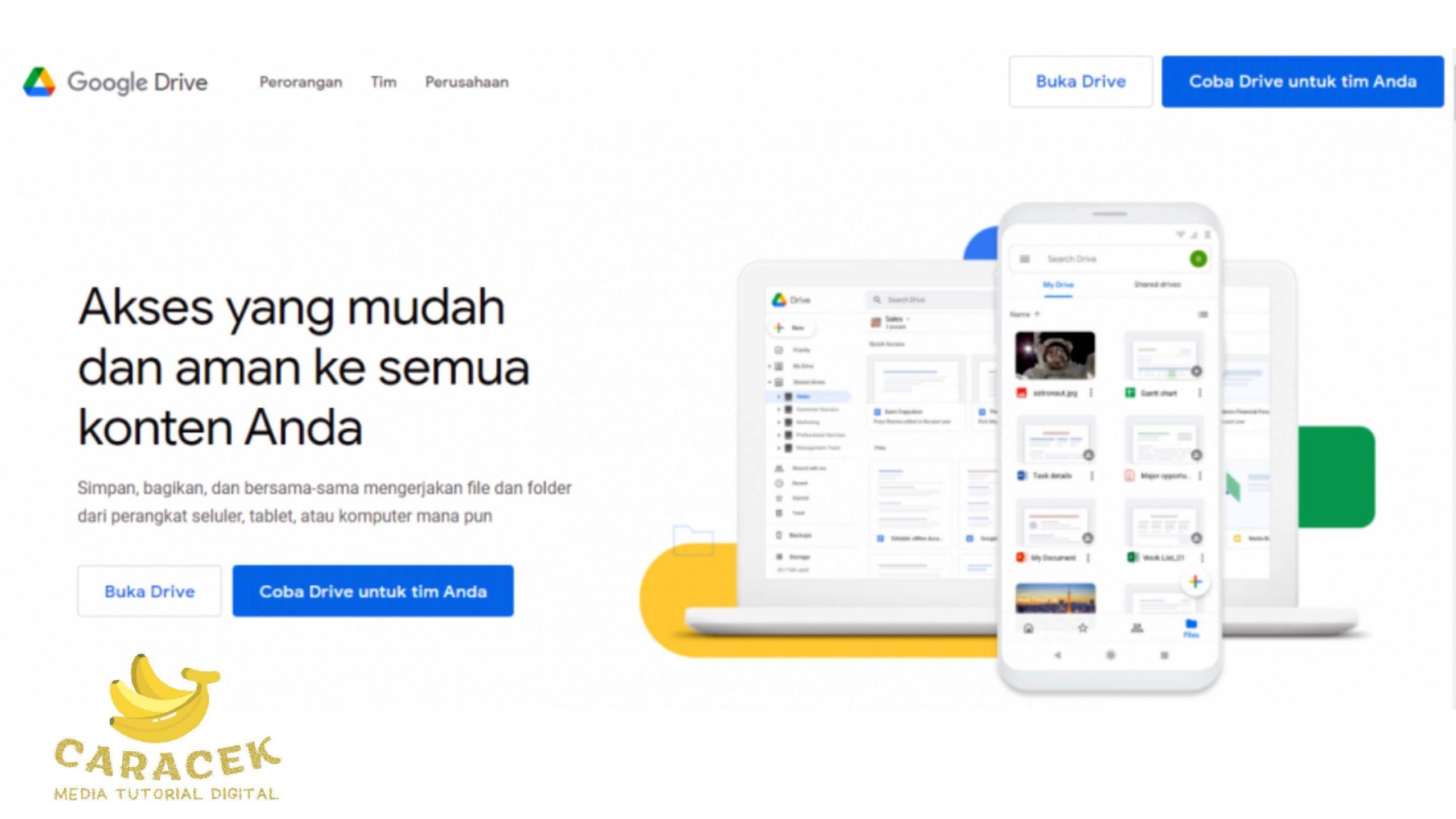
Menghapus file atau folder yang tak dibutuhkan lagi adalah salah satu hal yang penting untuk setiap pengguna Google Drive ketahui.
Artinya, panduan langkah untuk membersihkan penyimpanan ini tak hanya berlaku bagi pengguna gratisan yang hanya punya kapasitas 15 GB saja.
Pengguna yang membayar biaya bulanan dengan kapasitas yang lebih besar pun juga perlu memahami langkah-langkah menghapus file di layanan cloud dari Google tersebut.
Hal ini bertujuan untuk memastikan ruang penyimpanan online mereka selalu dalam kondisi rapi, terorganisir dan bebas dari peringatan ruang hampir penuh.
Terlebih bagi pengguna yang terbiasa mengumpulkan besar seperti video dan foto resolusi tinggi dari waktu ke waktu.
Begitu pula dengan pengguna yang mengandalkan Gmail dan Google Drive untuk kebutuhan produktifitas dengan email berlampiran besar.
Hal yang Perlu Anda Ketahui Sebelum Menghapus File
Langkah-langkah untuk menghapus file dan folder di Google Drive terbilang sangat mudah, bahkan tak jauh berbeda dari aplikasi manajer file pada umumnya.
Namun sebelum Anda menerapkan langkah tersebut, ada beberapa hal penting yang perlu Anda ketahui untuk memastikan penghapusan dengan aman.
Utamanya bila Anda memiliki file penting yang sebaiknya tak dibuang begitu saja.
Cek File yang Paling Banyak Menggunakan Penyimpanan
Sebelum menghapus, ada baiknya Anda memeriksa terlebih dahulu file atau folder apa yang paling banyak memakan ruang di Google Drive Anda.
Silakan cek folder Drive Saya (My Drive) dan Dibagikan dengan Saya (Shared with me) kemudian urutkan file berdasarkan ukuran.
Perhatikan file-file besar tersebut dan pastikan kembali bahwa mereka aman untuk Anda hapus.
Kosongkan Sampah Sekarang atau Biarkan Otomatis
Setelah menghapus, Anda juga perlu mengosongkan Sampah (Trash/ Bin) untuk melegakan penyimpanan Anda.
Atau jika Anda tak yakin untuk mengosongkan Sampah, mungkin Anda bisa membiarkan pengosongan otomatis setelah 30 hari.
Sebelum mencapai hari ke-30, Anda masih bisa mengembalikan file terhapus jika Anda berubah pikiran.
Setelah 30 hari tersebut, file yang telah dihapus dari sampah akan terhapus secara permanen dan tak dapat Anda kembalikan lagi.
Pertimbangkan Mengompres atau Bagikan Salinan Cadangan File
Sebelum menghapus, tentu saja Anda bisa mencadangkan file tersebut ke penyimpanan lain.
Anda bisa mengunduh file kemudian menyimpannya di layanan cloud lain, HDD eksternal atau flashdisk sesuai kebutuhan.
Jika file terlalu besar, pertimbangkan untuk mengompres file tersebut sebelum mencadangkannya ke penyimpanan.
Atau, Anda bisa berbagi file dengan orang lain sebelum menghapusnya sehingga salinan file masih bisa Anda dapatkan kembali di lain waktu.
Orang Lain juga akan Kehilangan Akses
Apabila Anda pernah membagikan akses ke file di Google Drive kepada orang lain, maka mereka juga akan kehilangan akses ke file tersebut.
Jelas, karena file yang Anda bagikan telah Anda hapus dari penyimpanan Anda.
Langkah-langkah untuk Menghapus File dan Folder di Google Drive
Seperti yang telah kami jelaskan di atas, bahwa prosedur untuk menghapus file dan folder di Google Drive ini terbilang mudah.
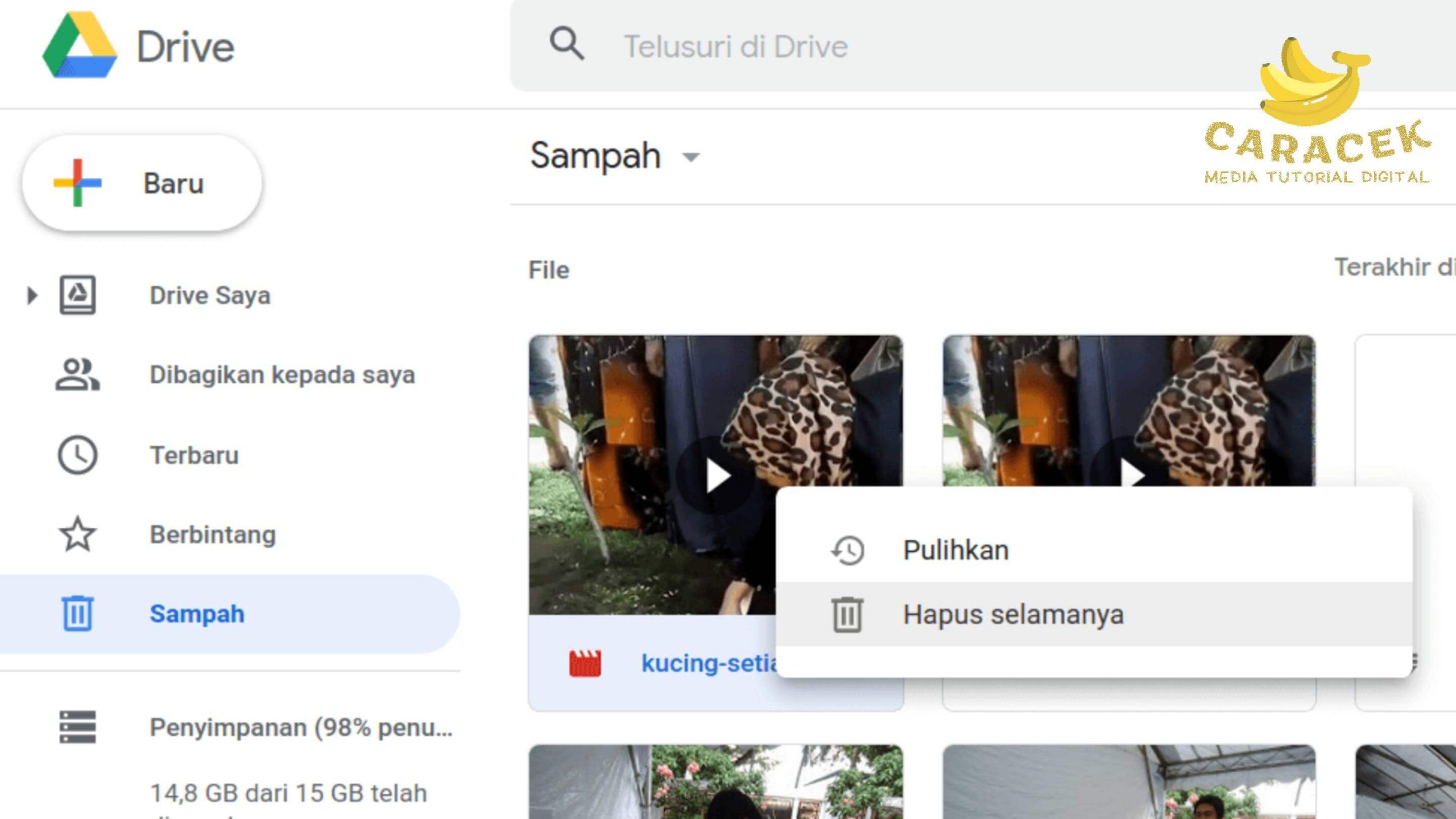
Untuk melakukannya, pastikan Anda bisa mengakses akun Google (Gmail) yng terkait ke Google Drive dan sambungan internet yang lancar.
Selain itu, Anda juga haris bisa mengakses layanan Google Drive baik itu melalui web, aplikasi desktop atau aplikasi seluler.
Berikut langkah yang bisa Anda ikuti:
- Silakan buka Google Drive, baik lewat aplikasi Google Drive atau lewat aplikasi browser di perangkat Anda.
- Setelah itu, pastikan Anda sudah login ke akun Google yang terkait ke penyimpanan Google Drive.
- Setelah tampilan Google Drive terbuka, silakan pilih file yang ingin Anda hapus dengan cara sekali klik (di desktop) atau dengan mengetuk kotak centang di sebelah file.
- Setelah file yang ingin Anda hapus telah terpilih, klik ikon tempat sampah (di atas) untuk memindahkan file tersebut ke Sampah dan tetap di sana selama 30 hari.
- Apabila Anda membutuhkan ruang penyimpanan ekstra sesegera mungkin tanpa berlangganan, pertimbangkan untuk menghapus permanen.
- Buka Sampah kemudian pilih file yang ingin Anda hapus permanen.
- Konfirmasi penghapusan dengan pilih Hapus selamanya.
Akhir Kata
Itulah tadi penjelasan hal penting dan langkah dalam cara menghapus file di Google Drive yang perlu Anda ketahui.
Dengan demikian, Anda bisa mendapatkan ruang penyimpanan yang lebih rapi dan bersih.
Google Drive pun bisa lebih Anda manfaatkan lagi untuk menunjang produktifitas Anda.